Змест
Калі вы шукаеце спецыяльныя прыёмы для стварэння табліц уліку працоўнага часу ў Excel па формуле з абедзенным перапынкам і звышурочнай працай, вы прыйшлі ў патрэбнае месца. Ёсць адзін спосаб стварыць формулу табеля працоўнага часу ў Excel з перапынкам на абед і звышурочнай працай. У гэтым артыкуле будуць разгледжаны кожны этап гэтага метаду стварэння формулы табеля працоўнага часу ў Excel з перапынкам на абед і звышурочнай працай. Давайце прытрымлівацца поўнага кіраўніцтва, каб даведацца пра ўсё гэта.
Спампуйце практычны сшытак
Спампуйце гэты практычны сшытак, каб займацца падчас чытання гэтага артыкула. Ён змяшчае ўсе наборы даных у розных электронных табліцах для дакладнага разумення.
Табель уліку працоўнага часу Excel з абедзенным перапынкам і звышурочнай працай.xlsx
Пакрокавая працэдура Стварыце табліцу працоўнага часу з абедзенным перапынкам і звышурочнай працай з дапамогай формулы Excel
У наступным раздзеле мы будзем выкарыстоўваць адзін эфектыўны і хітры метад для стварэння формулы табеля працоўнага часу ў Excel з абедзенным перапынкам і звышурочнай працай. Гадзіны працы і звышурочныя звычайна разлічваюцца на аснове 40-гадзіннага працоўнага тыдня (восем гадзін у дзень). На аснове 40 гадзін працоўнага тыдня мой шаблон Excel таксама разлічвае працоўныя гадзіны і звышурочную працу. У гэтым артыкуле звышурочная праца разлічваецца за ўвесь тыдзень, а не за асобны тыдзень. Каб стварыць больш зразумелы табель працоўнага часу, неабходна скласці асноўны план і разлікі з дапамогай формул і разлічыць звышурочныя. Гэты раздзелзмяшчае падрабязную інфармацыю аб гэтым метадзе. Вы павінны вывучыць і прымяніць усё гэта, каб палепшыць свае здольнасці да мыслення і веды Excel. Тут мы выкарыстоўваем версію Microsoft Office 365 , але вы можаце выкарыстоўваць любую іншую версію ў адпаведнасці з вашымі перавагамі.
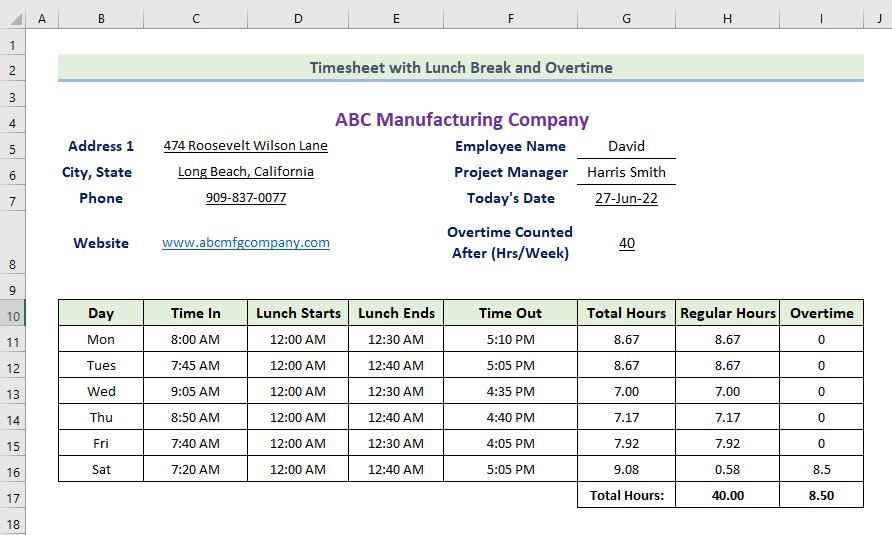
Крок 1: Стварыце асноўны план
Каб стварыць табліцу працоўнага часу з абедам і звышурочнай працай, мы павінны прытрымлівацца пэўных правілаў. Спачатку мы хочам стварыць набор дадзеных. Для гэтага мы павінны прытрымлівацца наступных правілаў.
- Па-першае, напішыце «Табель працоўнага часу з абедзенным перапынкам і звышурочнай працай» у некалькіх аб'яднаных ячэйках большым памерам шрыфта, што зробіць загаловак больш прывабны. Затым увядзіце неабходныя палі Загаловак для вашых даных. Пстрыкніце тут, каб убачыць скрыншот, які паказвае, як выглядаюць палі.

- Пасля гэтага вам трэба ўвесці неабходную інфармацыю аб кампаніі, для якой вядзецца табель уліку працоўнага часу. робяцца.
- Затым вам трэба ўвесці адрас, нумар тэлефона і вэб-сайт кампаніі, як паказана ніжэй.
- Пасля гэтага вам трэба ўвесці імя супрацоўніка, праект імя мэнэджара і сённяшнюю дату.
- Далей вы павінны ўвесці Звышурочная праца залічваецца пасля (гадзін/тыдзень) Звычайна гэта 40 гадзін у тыдзень. Вы павінны ўвесці лік 45 або іншае значэнне, калі ваш офіс прытрымліваецца гэтага раскладу. Гадзіны працы звычайна адрозніваюцца ад краіны да краіны.

Крок2: Увядзіце неабходныя даныя ў табліцу працоўнага часу
Цяпер, пасля завяршэння загалоўка, вы павінны ўвесці асноўную інфармацыю ў табелі працоўнага часу. Каб зрабіць гэта, вы павінны прытрымлівацца наступных працэдур.
- На наступным малюнку мы бачым асноўныя контуры даных табеля працоўнага часу і звязанага з імі набору даных.
- Тут мы ёсць слупкі Дзень, Час, Пачатак абеду, Агульная колькасць гадзін, Рэгулярны, і Звышурочная праца .
- У Час у уводзім час выхаду супрацоўніка на працоўнае месца.
- Затым у слупок Пачатак абеду упісваем час пачатку абеду.
- Далей у слупок абед заканчваецца мы ўводзім час заканчэння абеду.
- Затым у слупок Тайм-аўт мы ўводзім час, калі супрацоўнік цалкам пакідае працоўнае месца.

Больш падрабязна: Як стварыць табліцу працоўнага часу ў Excel (з простымі крокамі)
Крок 3: Разлічыце агульную колькасць гадзін для кожнага дня
Цяпер мы падлічым агульную колькасць гадзін для асобных дзён. Каб зрабіць гэта, вы павінны выканаць наступныя крокі.
- Перш за ўсё, каб вылічыць агульную колькасць гадзін, мы будзем выкарыстоўваць наступную формулу ў ячэйцы G11:
=((F11-C11)-(E11-D11))*24
- (F11-C11) на самай справе азначае (Тайм-аўт-Час У). Тут (E11-D11) азначае (Абед заканчваецца - абед пачынаецца).
- Цяпер мыпамножыў формулу ( (Time Out-Time In)(Lunch Ends-Lunch Starts)) на 24, каб пераўтварыць яе ў гадзіну.
- З-за гэтага, мы атрымліваем лік у якасці значэння. У якасці альтэрнатывы адніманне часу прыводзіць да значэння часу.
- Затым націсніце Enter .
- Як следства, вы атрымаеце агульную колькасць гадзін для панядзелка.
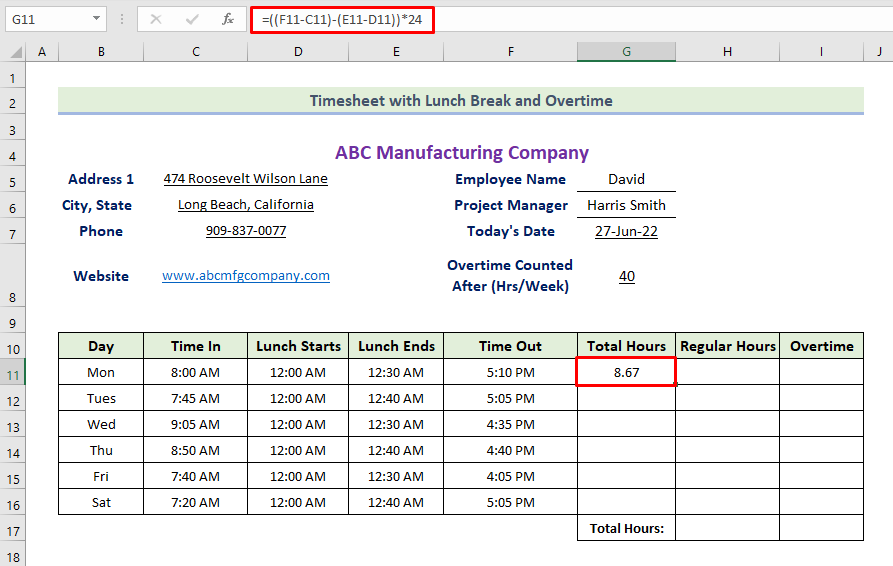
- Далей перацягніце значок Маркер запаўнення , каб запоўніць астатнія вочкі ў слупку формулай.
- Такім чынам, вы атрымаеце агульную колькасць гадзін для асобных дзён, як паказана ніжэй.
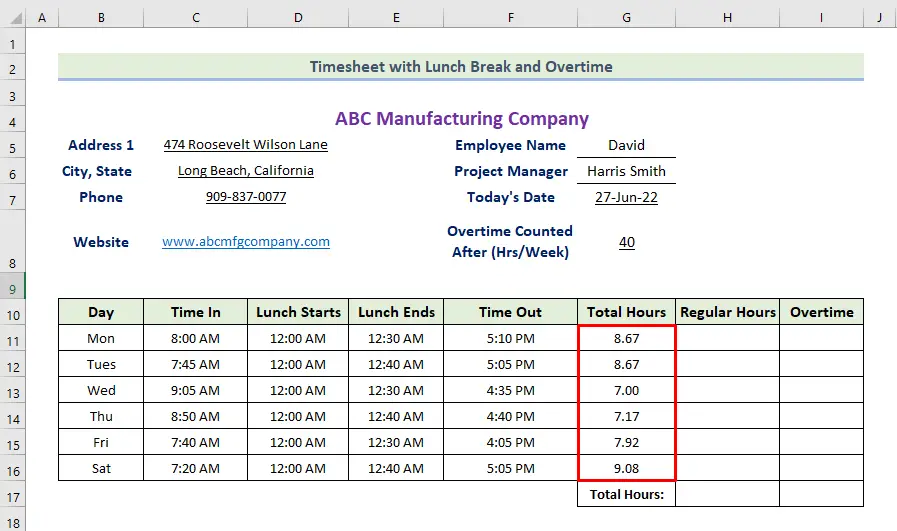
Больш падрабязна: Як каб разлічыць адпрацаваныя гадзіны і звышурочную працу з дапамогай формулы Excel
Крок 4: Разлічыце звычайныя гадзіны і звышурочную працу
Цяпер мы збіраемся разлічыць звычайныя гадзіны і звышурочную працу. Для разліку звычайных гадзін мы будзем выкарыстоўваць функцыю МАКС . Тут мы таксама выкарыстоўваем функцыю IF для разліку звышурочнай працы. Мы таксама выкарыстоўваем функцыю SUM для разліку агульнай колькасці гадзін звычайнай і звышурочнай працы. Каб зрабіць гэта, вы павінны прытрымлівацца наступных правілаў.
- Перш за ўсё, каб вылічыць агульную колькасць гадзін, мы будзем выкарыстоўваць наступную формулу ў ячэйцы I11:
=IF(SUM($G$11:G11)>$G$8,SUM($G$11:G11)-$G$8,0)
- Затым націсніце Enter .
- У выніку вы атрымаеце атрымаць значэнне звышурочнай працы за панядзелак.

- Далей перацягніце значок маркер запаўнення , каб запоўніць астатнія вочкі ў слупок з стформула.
- Такім чынам, вы атрымаеце звышурочную працу за асобныя дні, як паказана ніжэй.
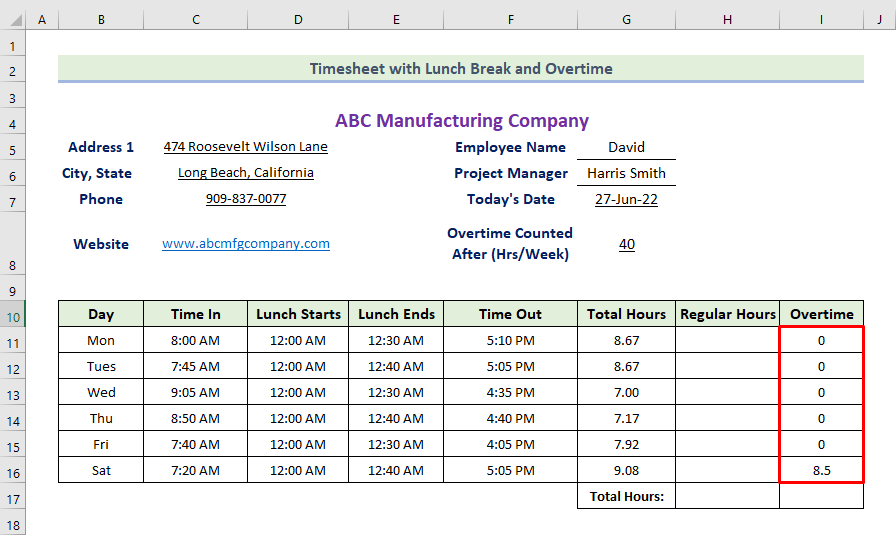
- Далей, каб разлічыць звычайныя гадзіны , мы будзем выкарыстоўваць наступную формулу ў ячэйцы H11:
=MAX(G11-I11,0)
- Тады , націсніце Enter .
- У выніку вы атрымаеце звычайнае значэнне гадзін для панядзелка.
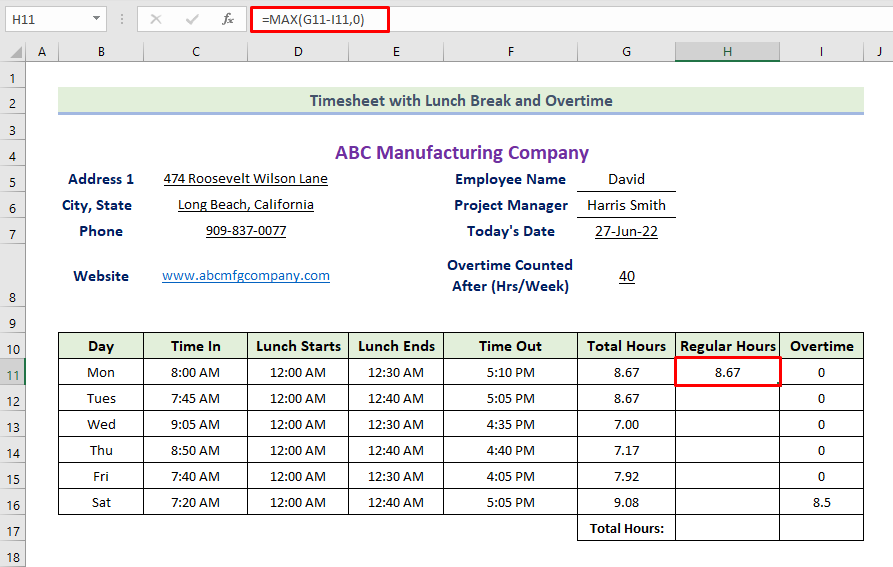
- Затым перацягніце значок Запаўненне , каб запоўніць формулай астатнія ячэйкі ў слупку.
- Такім чынам, вы атрымаеце звычайнае значэнне гадзін для асобных дзён, як паказана ніжэй .

- Далей, каб вылічыць агульную колькасць гадзін (звычайна), мы будзем выкарыстоўваць наступную формулу ў ячэйцы H17:
=SUM(H11:H16)
- Затым націсніце Enter .
- Як следства , вы атрымаеце агульную колькасць гадзін (звычайных), як паказана ніжэй.

- Далей, каб вылічыць агульную колькасць гадзін (звышурочныя), мы будзем выкарыстоўваць наступную формулу у ячэйцы I17:
=SUM(I11:I16)
- Затым націсніце Enter .
- Як следства, вы атрымаеце агульную колькасць гадзін (звышурочныя), як паказана ніжэй.

🔎 Як працуе формула?
- Дыяпазон пашырэння прыведзенай вышэй формулы складае $G$11:G11 , які прымяняецца для I11 . Для наступнай ячэйкі I13, дыяпазон будзе $G$11:G12 . Вось чаму яго называюць пашыральнымдыяпазон.
- КАЛІ(СУМ($G$11:G11)>$G$8,СУМ($G$11:G11)-$G$8,0)
Функцыя КАЛІ праверыць, ці перавысіла сума пашыранага дыяпазону значэнне ячэйкі G8 (пасля калькулятара звышурочнай працы) ці не. Калі значэнне перавышае, функцыя верне значэнне SUM($G$11:G11)-$G$8 . У адваротным выпадку функцыя верне значэнне 0.
Больш падрабязна: Як разлічыць звышурочныя гадзіны ў Excel з дапамогай функцыі IF
💬 Рэчы памятаць
✎ Калі вы выкарыстоўваеце функцыю КАЛІ, уважліва ўстаўце ўсе неабходныя дужкі. Вы таксама павінны зрабіць дыяпазон і [сум_дыяпазон] абсалютнымі спасылкамі на ячэйкі, у адваротным выпадку вы не атрымаеце правільнае значэнне.
✎ Вы павінны адрэгуляваць вышыню радка пасля пасля кожнага метаду.
Выснова
Вось і канец сённяшняй сесіі. Я цвёрда веру, што з гэтага часу вы зможаце стварыць формулу табеля працоўнага часу з абедзенным перапынкам і звышурочнай працай у Excel. Калі ў вас ёсць якія-небудзь пытанні ці рэкамендацыі, падзяліцеся імі ў раздзеле каментарыяў ніжэй.
Не забудзьцеся праверыць наш вэб-сайт ExcelWIKI.com для розных праблем і рашэнняў, звязаных з Excel. Працягвайце вывучаць новыя метады і расці!

